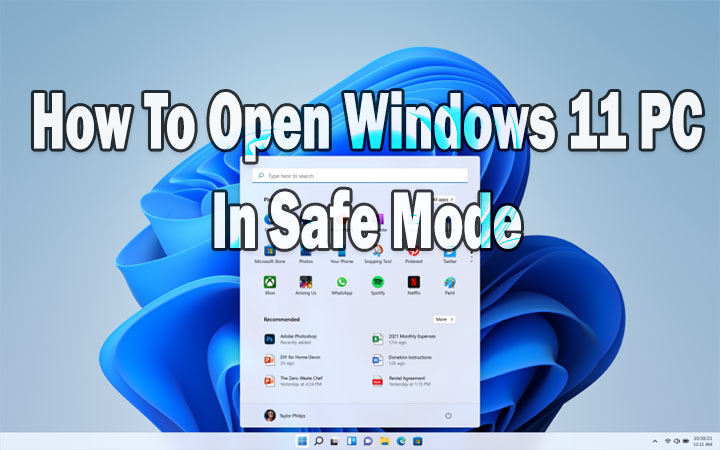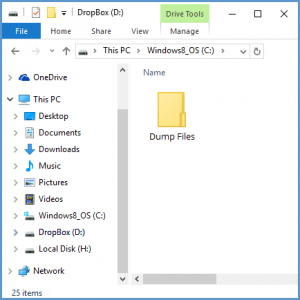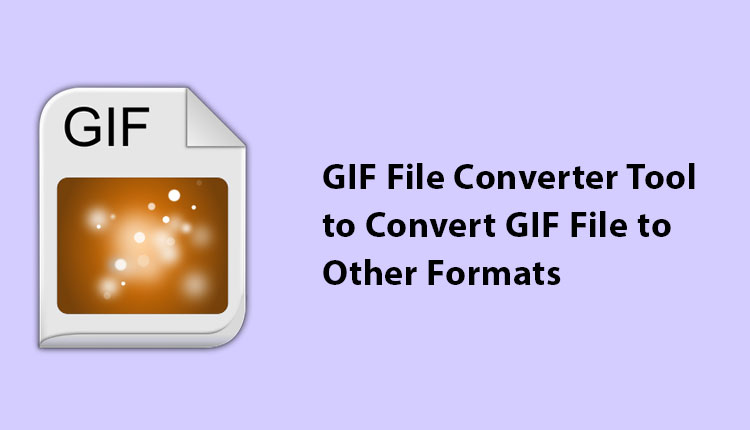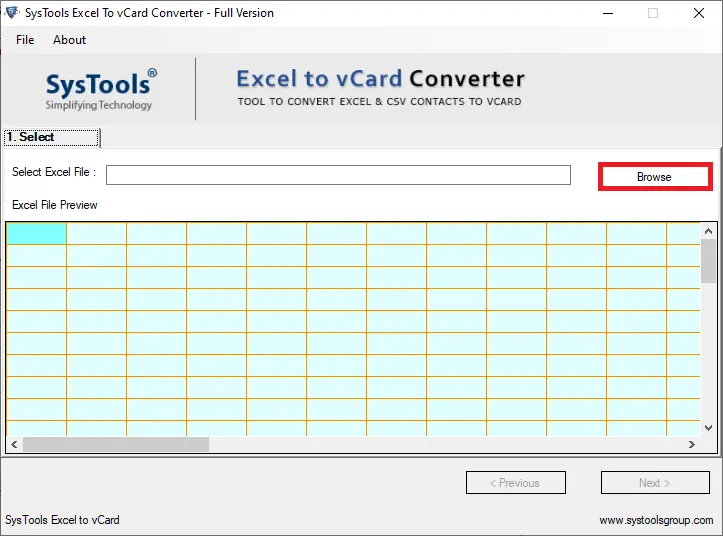3 способа быстрого сопряжения наушников Bluetooth с ПК с Windows 11
Сопряжение наушников Bluetooth с ПК с Windows 11 — простой процесс, но он может занять много времени. В отличие от Windows 10, в Windows 11 удалена возможность сопряжения TWS с помощью сочетания клавиш Windows + K. Хотя это может не быть проблемой для большинства людей, пользователям, которые часто подключают новые устройства Bluetooth к своему ПК, может потребоваться более быстрый способ сделать это. В этой статье мы представляем вам 3 лучших способа быстрого сопряжения наушников Bluetooth с ПК с Windows 11.
Читайте также: Отлично подходит для авторов: новый инструмент YouTube на базе искусственного интеллекта может дублировать видео на разных языках
Используйте сочетание клавиш Windows + K
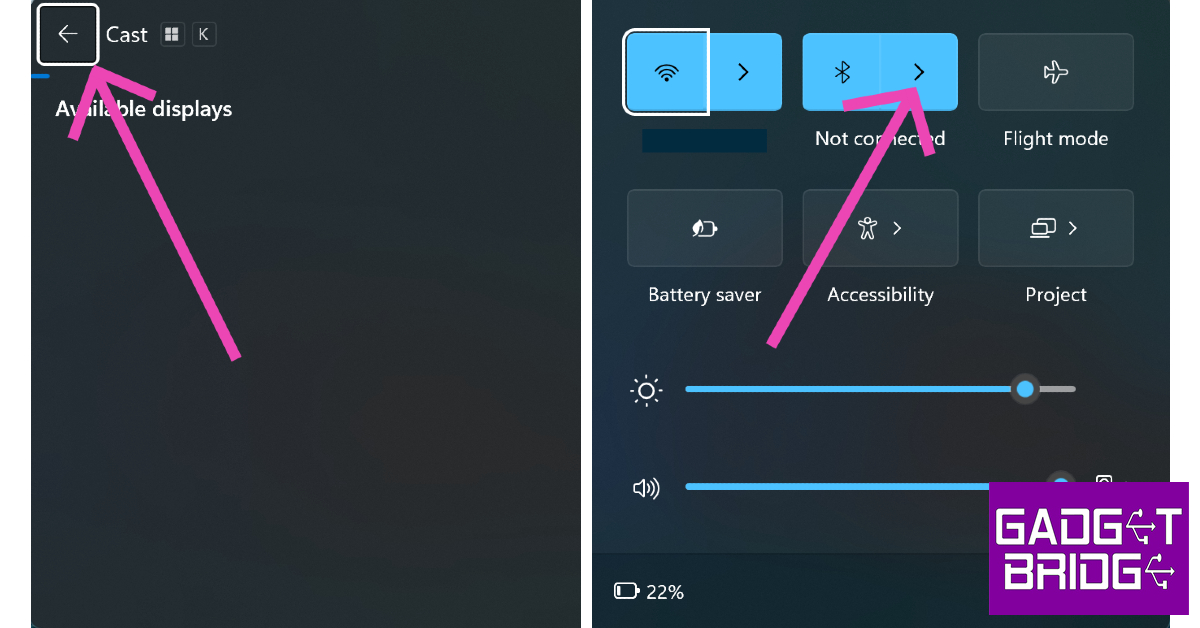
Пользователи Windows 10 помнят сверхлегкий способ сопряжения наушников Bluetooth с компьютером. Просто нажав клавиши Windows + K, вы можете активировать панель для всех беспроводных устройств, подключенных к вашему ПК. Сюда входят внешние дисплеи, беспроводные наушники, клавиатуры и мышь. Как ни странно, Windows 11 дает вам возможность просматривать беспроводные дисплеи и подключаться к ним только при нажатии этой комбинации клавиш. Для подключения к др. Bluetooth-устройства, вам нужно будет нажать кнопку «Назад» или нажать Enter. Несмотря на то, что все еще требуется дополнительный шаг, это по-прежнему очень простой способ быстро соединить наушники Bluetooth с ПК с Windows 11.
Закрепите ярлык Bluetooth

Сопряжение гарнитуры Bluetooth с вашим Windows 11 ПК требует доступа к настройкам устройства и ручного подключения беспроводного устройства. Вы можете избежать лишних кликов, просто закрепив ярлык Bluetooth на панели задач. Щелкните значок со стрелкой в правой части панели задач и перетащите значок Bluetooth обратно на стрелку, чтобы закрепить его в качестве ярлыка. Теперь все, что вам нужно сделать, это дважды щелкнуть этот значок, чтобы быстро соединить наушники Bluetooth с ПК с Windows 11.
Создать ярлык на рабочем столе
Еще один быстрый способ сопряжения наушников Bluetooth с ПК с Windows 11 — создание ярлыка на рабочем столе для соединений Bluetooth. Вот как вы можете это сделать.
Шаг 1: Щелкните правой кнопкой мыши в любом месте рабочего стола и выберите «Создать»> «Ярлык».
Шаг 2: Введите этот текст в поле местоположения: %windir%\explorer.exe ms-settings:bluetooth.

Шаг 3: Нажмите «Далее» и введите имя ярлыка.
Шаг 4: Нажмите «Готово».

Вы можете изменить значок для этого ярлыка в меню «Свойства»> «Изменить значок» и даже закрепить его на панели задач.
Часто задаваемые вопросы
Почему мои наушники Bluetooth не подключаются к компьютеру?
Проверьте аккумулятор наушников Bluetooth и убедитесь, что они включены. Ваши беспроводные наушники должны находиться в зоне действия Bluetooth вашего ПК. Если им все еще требуется время для подключения, перезапустите оба устройства и повторите попытку.
Как подключить наушники Bluetooth к двум устройствам одновременно?
Для одновременного сопряжения беспроводных наушников с двумя устройствами они должны поддерживать многоточечное соединение. Если ваш TWS предлагает несколько пар, переведите его в режим обнаружения и используйте свои устройства для подключения к нему.
Почему звук в наушниках Bluetooth задерживается?
Наушники Bluetooth и TWS имеют более высокую задержку, чем стандартные проводные наушники. Это может быть проблемой, особенно когда вы играете. Для лучших результатов включите в TWS режим с низкой задержкой.
Читайте также: Vivo Y36 с поддержкой быстрой зарядки 44 Вт запущен в Индии
Заключение
Вот как вы можете быстро подключить наушники Bluetooth к ПК с Windows 11. Как только наушники будут подключены к компьютеру, вам не нужно будет снова связывать их вручную, если только вы не удалите подключение из настроек Windows. Если статья оказалась для вас полезной, дайте нам знать в комментариях!
Чтобы быть в курсе последних новостей о гаджетах и технологиях, а также обзоров гаджетов, следите за нами на Твиттер, Фейсбук и Инстаграм. Для получения новейших видеороликов о технологиях и гаджетах подпишитесь на нашу YouTube канал. Вы также можете быть в курсе событий, используя Android-приложение Gadget Bridge. Вы можете найти последние новости автомобилей и велосипедов здесь.